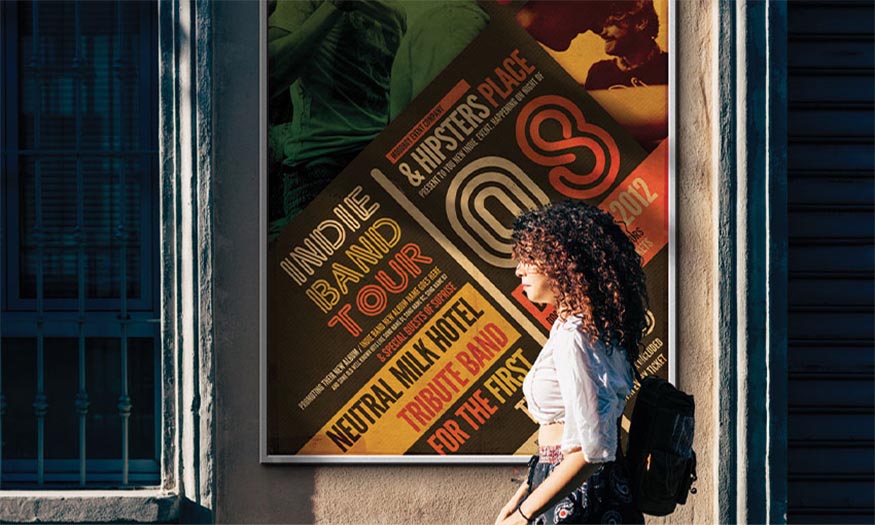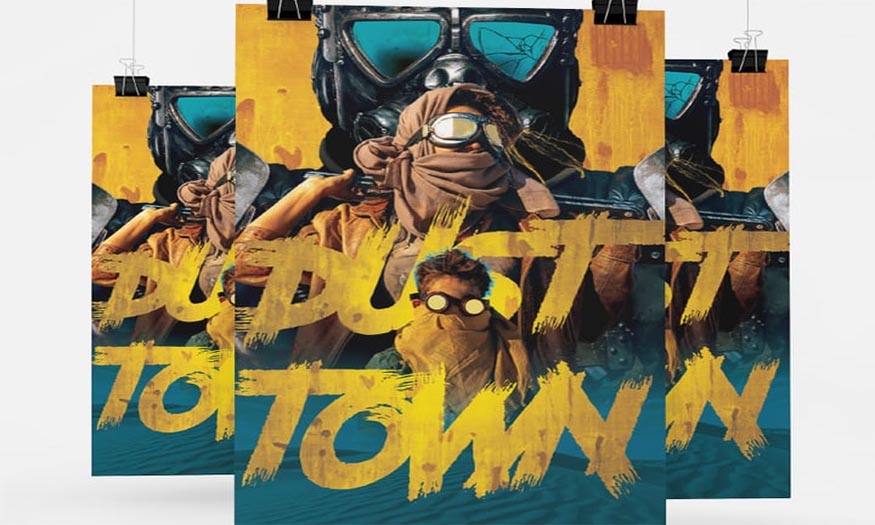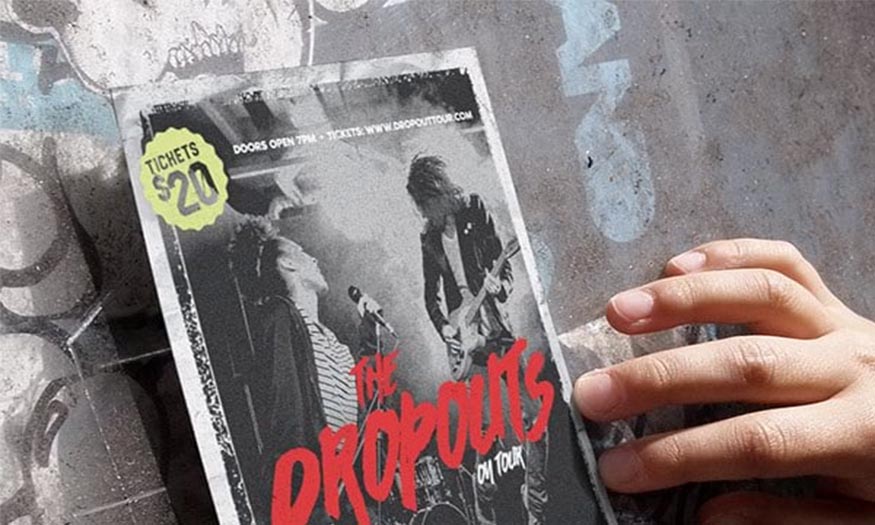Sản Phẩm Bán Chạy
Tạo hiệu ứng in gel thực vật trong Photoshop chi tiết cùng SaDesign
Hiệu ứng in gel thực vật trong Photoshop sẽ giúp bức hình của bạn trở nên đẹp mắt, ấn tượng và độc đáo hơn rất nhiều. Chính vì vậy khi tìm hiểu về photoshop, nhất định bạn đừng bỏ việc tìm hiểu về hiệu ứng này. Bài viết dưới đây SaDesign sẽ chia sẻ tới bạn đọc cách tạo hiệu ứng in gel thực vật trong Photoshop chi tiết và đơn giản nhất.
Nội dung
- 1. Chuẩn bị nội dung
- 2. Cách thiết lập họa tiết giấy
- 3. Cách thêm hình ảnh bông hoa
- 4. Cách thêm bộ lọc vào bông hoa
- 5. Cách quay số trong cài đặt bộ lọc
- 6. Cách thiết lập chế độ hòa trộn
- 7. Cách kiểm soát màu sắc bằng các điều chỉnh
- 8. Cách tạo nhiều bản in gel
- 9. Cách thêm biến thể cho bản in gel thứ hai
- 10. Cách điều chỉnh kết cấu của bản in gel thứ hai
- 11. Cách thêm lớp sơn nền
- 12. Cách tạo ra những điểm không hoàn hảo cho lớp sơn nền
- 13. Cách thêm lớp sơn nền thứ hai
- 14. Hoàn thiện hiệu ứng in gel thực vật trong Photoshop
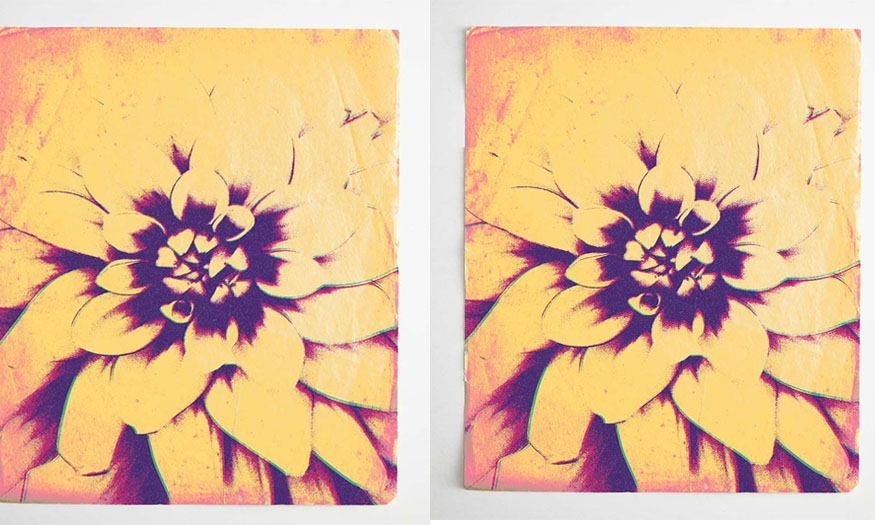
Hiệu ứng in gel thực vật trong Photoshop sẽ giúp bức hình của bạn trở nên đẹp mắt, ấn tượng và độc đáo hơn rất nhiều. Chính vì vậy khi tìm hiểu về photoshop, nhất định bạn đừng bỏ việc tìm hiểu về hiệu ứng này. Bài viết dưới đây SaDesign sẽ chia sẻ tới bạn đọc cách tạo hiệu ứng in gel thực vật trong Photoshop chi tiết và đơn giản nhất.

1. Chuẩn bị nội dung
Mở họa tiết giấy trong Photoshop, sau đó sử dụng File > Place Embedded để có được hình ảnh bông hoa.
2. Cách thiết lập họa tiết giấy
Cốt lõi của hiệu ứng in gel thực vật là giấy. Bản thân các nếp gấp và độ nhăn của tờ giấy có thể tạo ra rất nhiều sự ngẫu nhiên và chúng ta có thể tái tạo điều đó trong Photoshop với một kết cấu giấy tốt. Chọn tờ giấy bằng công cụ Object Selection Tool và nhân đôi layer kết cấu giấy bằng cách nhấn Command-J để bạn có thể cắt hình bông hoa vào giấy. Hãy tiếp tục và chuyển đổi layer kết cấu giấy đã sao chép thành Smart Object.
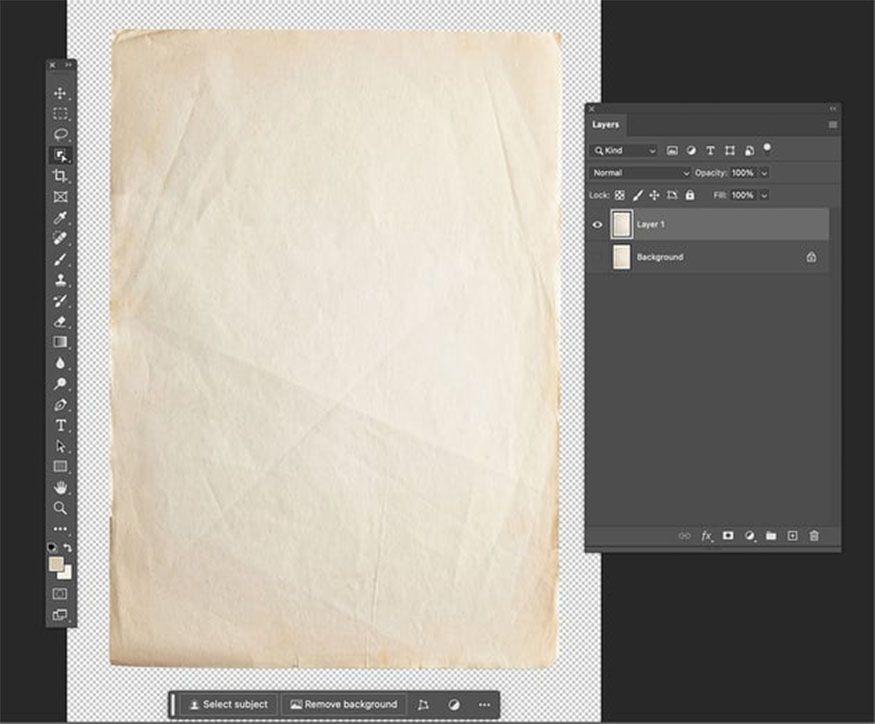
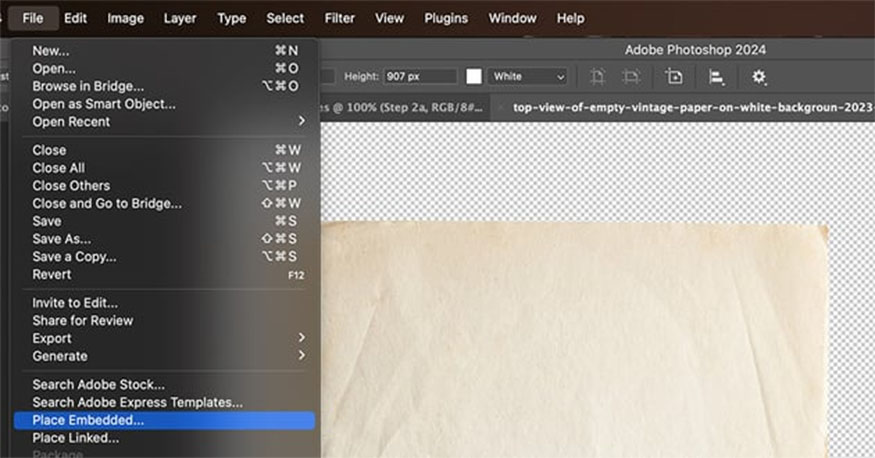
3. Cách thêm hình ảnh bông hoa
Yếu tố thực vật trong in gel thực vật sẽ đến từ hình ảnh bông hoa này. Layer bông hoa phải tự động là một đối tượng thông minh, nhưng nếu không, bạn chỉ cần nhấp chuột phải vào layer đó và chuyển nó thành một đối tượng thông minh. Nhấp chuột phải lần nữa và tạo Clipping Mask để nó kẹp vào kết cấu giấy trùng lặp mà chúng ta đã tạo ở bước 2.
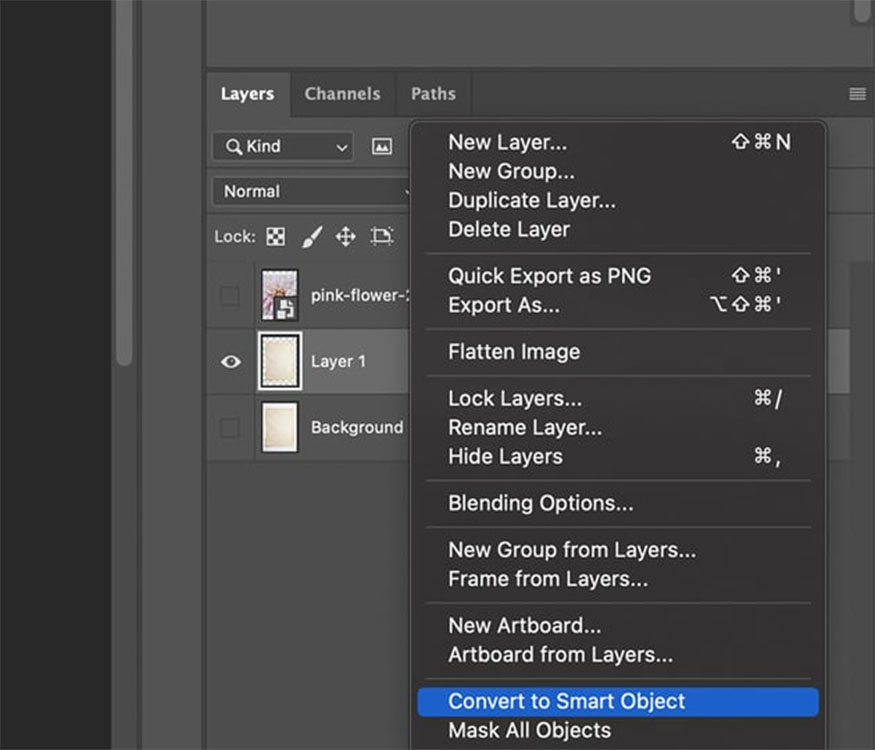
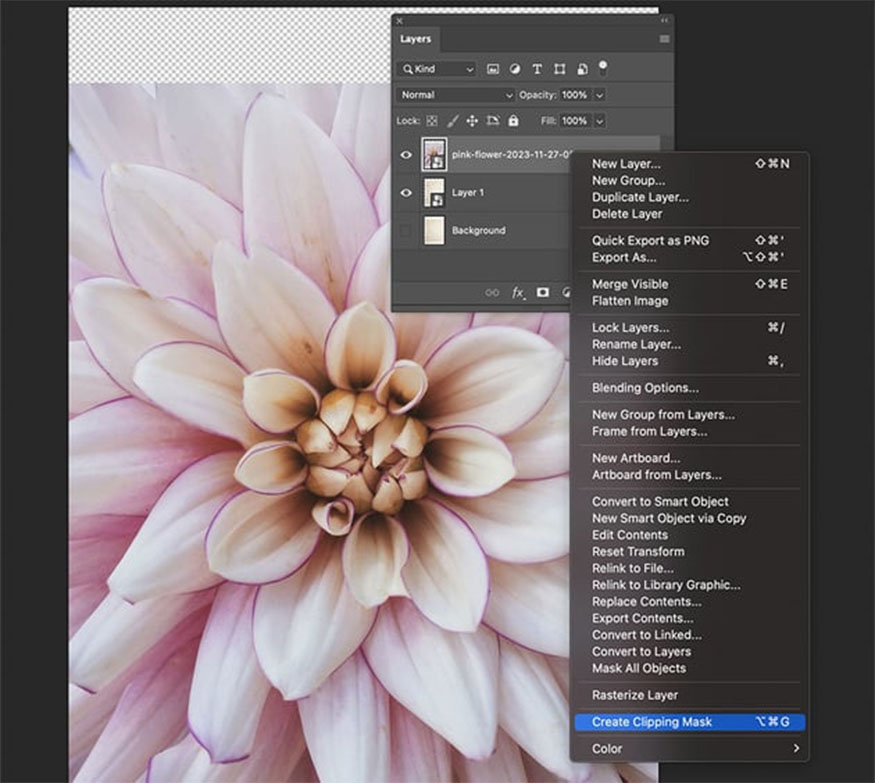
4. Cách thêm bộ lọc vào bông hoa
Bạn tiếp tục chọn layer bông hoa, sau đó chọn Filter, chọn Filter Gallery. Thư viện bộ lọc sẽ được mở ra và chúng ta sẽ thực hiện áp dụng nhiều bộ lọc cùng 1 lúc.
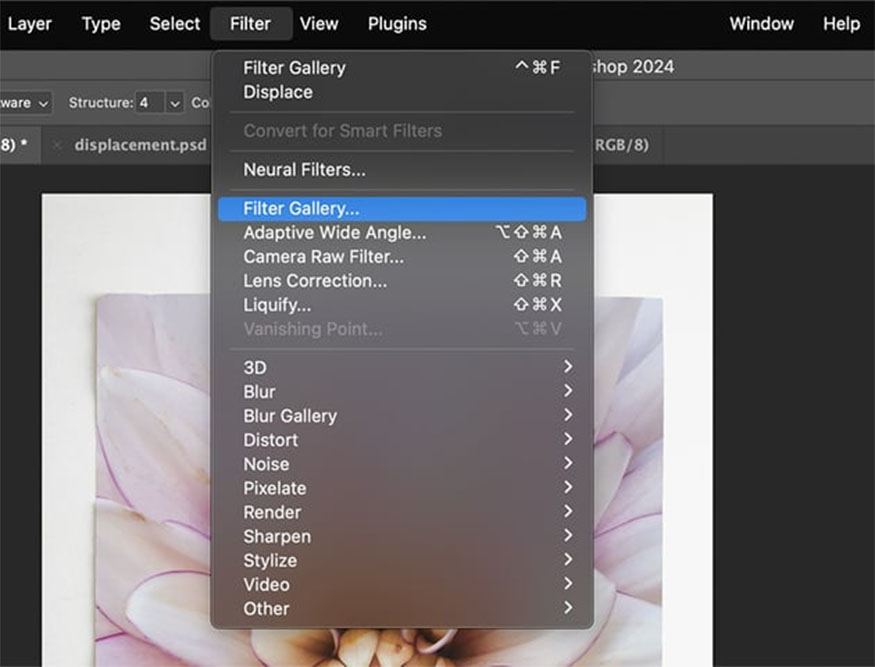
Áp dụng bộ lọc Grain mà bạn sẽ tìm thấy trong thư mục Texture. Nhấp vào nút dấu cộng ở góc dưới bên phải để thêm bộ lọc khác. Điều đó sẽ giúp bạn có thêm một phiên bản khác của bộ lọc Grain. Đảm bảo rằng bộ lọc ở trên cùng của ngăn xếp được chọn và nhấp vào Reticulation trong thư mục Sketch. Cuối cùng, nhấp vào nút Plus để thêm một bộ lọc nữa ở đầu ngăn xếp, nhấn chọn nó và sau đó nhấp vào Torn Edges trong thư mục Sketch. Những bộ lọc này sẽ giúp tranh của bạn gần giống với giao diện in gel.
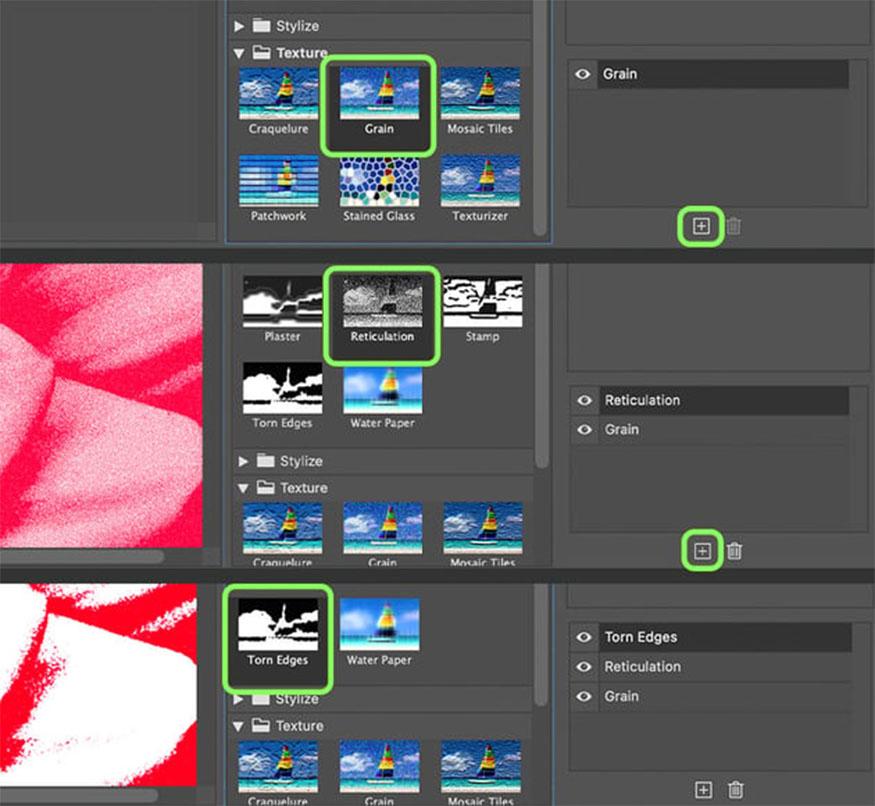
5. Cách quay số trong cài đặt bộ lọc
Điều chỉnh cài đặt bộ lọc theo sở thích. Cài đặt cân bằng hình ảnh (Image Balance), độ mịn (Smoothness) và độ tương phản (Contrast) trong Torn Edges sẽ kiểm soát các chi tiết xuất hiện từ hình ảnh. Sử dụng mật độ (Density) và mức tiền cảnh (Foreground Level) trong Reticulation để kiểm soát cách áp dụng các phần tối nhất của hình ảnh. Điều này gần giống với lượng thời gian bạn có thể để mực bám trên bản in gel truyền thống. Cài đặt cường độ (Intensity) , độ tương phản (Contrast) và loại hạt (Grain Type) trong bộ lọc Grain để chia nhỏ bản in gel và thêm họa tiết vào đó.
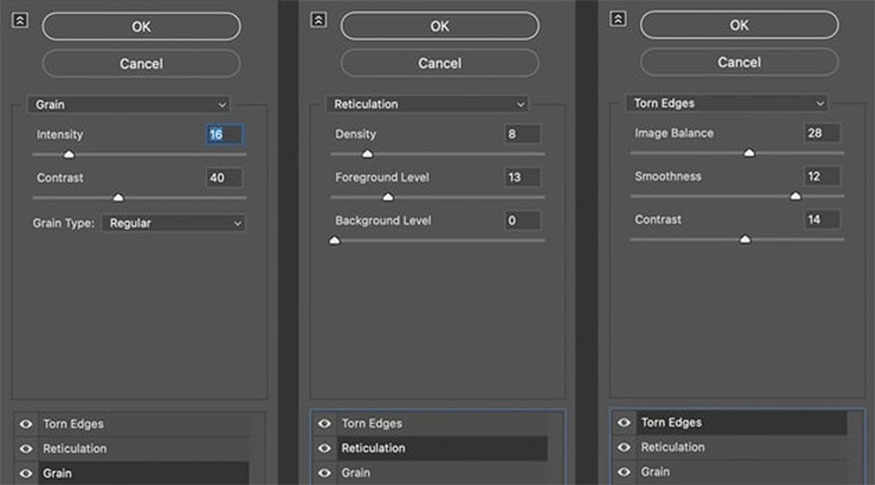
6. Cách thiết lập chế độ hòa trộn
Đặt chế độ hòa trộn của layer hoa thành Darken để kết cấu giấy hiển thị qua các phần màu trắng của hình ảnh.
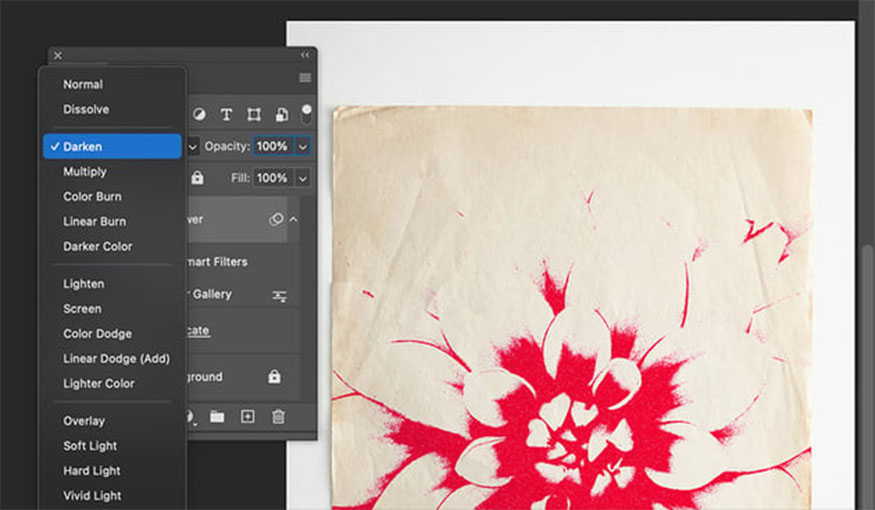
7. Cách kiểm soát màu sắc bằng các điều chỉnh
Chúng ta có thể sử dụng layer điều chỉnh Hue và Saturation để kiểm soát màu sắc và mô phỏng in gel trong Photoshop bằng các loại mực màu khác nhau. Với layer bông hoa được chọn, vào Image > Điều chỉnh > Hue và Saturation. Vì layer này là một đối tượng thông minh nên nó sẽ được áp dụng không phá hủy. Chọn hộp Colorize để có được màu sắc sẽ tự nhiên hơn, mô phỏng mực in gel, sau đó điều chỉnh màu sắc và độ bão hòa nếu cần. Để lại Lightness ở mức 0. Sau đó bấm chọn OK.
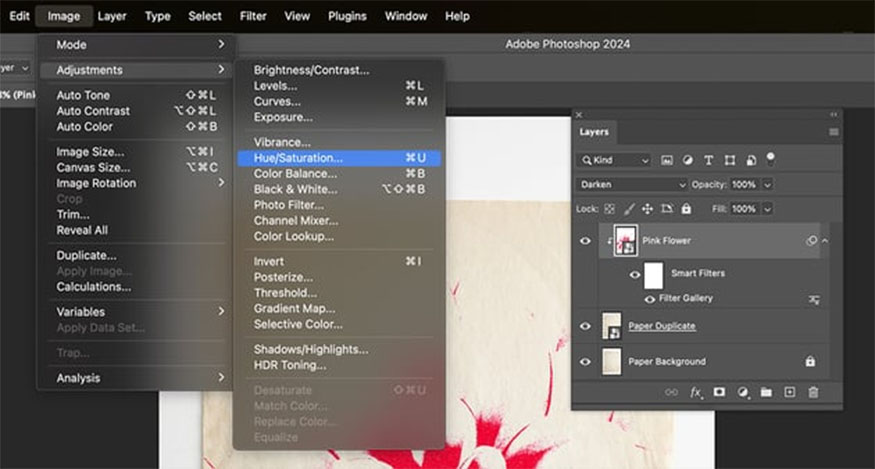
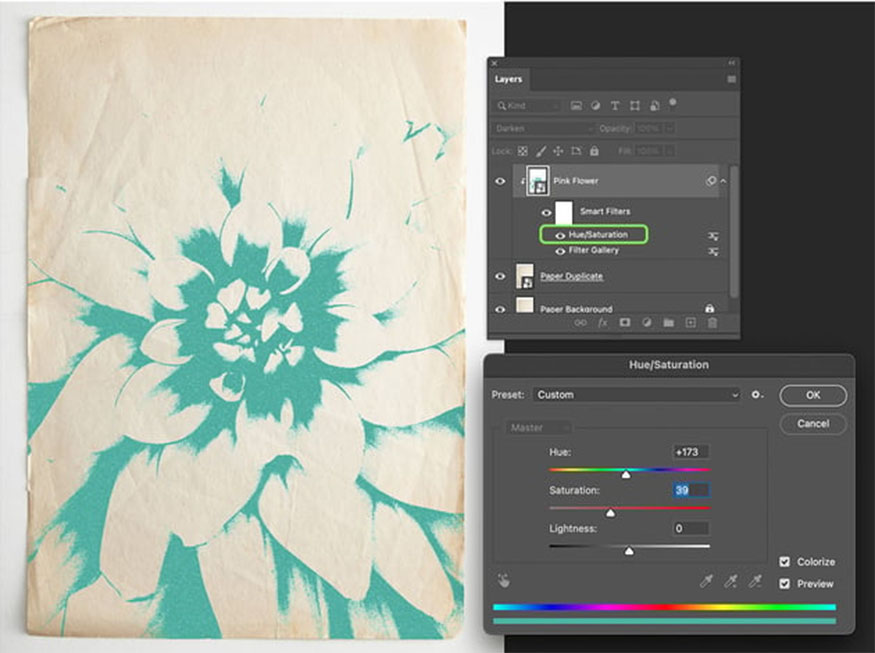
8. Cách tạo nhiều bản in gel
Bạn có thể mô phỏng nhiều bản in gel chồng lên nhau trong Photoshop bằng cách sao chép layer và điều chỉnh cài đặt. Chọn Flower Layer và nhấn Command-J để nhân đôi nó. Sau đó, nhấp chuột phải vào layer đã sao chép và chọn Create Clipping Mask để nó kẹp vào họa tiết giấy bên dưới. Cuối cùng, điều chỉnh màu sắc trong layer điều chỉnh Hue và Saturation được gắn vào layer bông hoa mới và nhấp vào OK nếu bạn cảm thấy hài lòng với màu sắc.
Bạn cần nhớ rằng chế độ hòa trộn Darken sẽ khiến cho bất kỳ màu nào mà bạn chọn hòa trộn với lớp bên dưới và nếu bạn chọn các màu bổ sung khác thì chúng có thể sẽ bị hủy và tối đi.
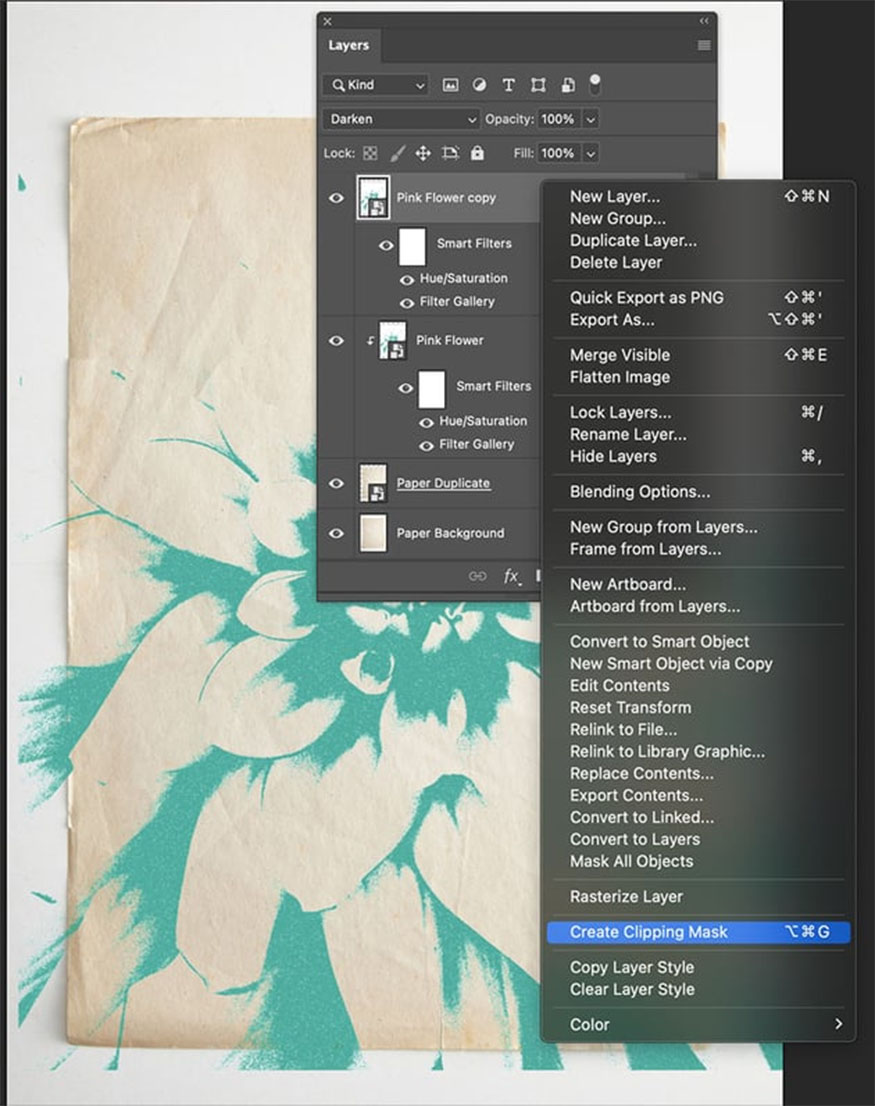
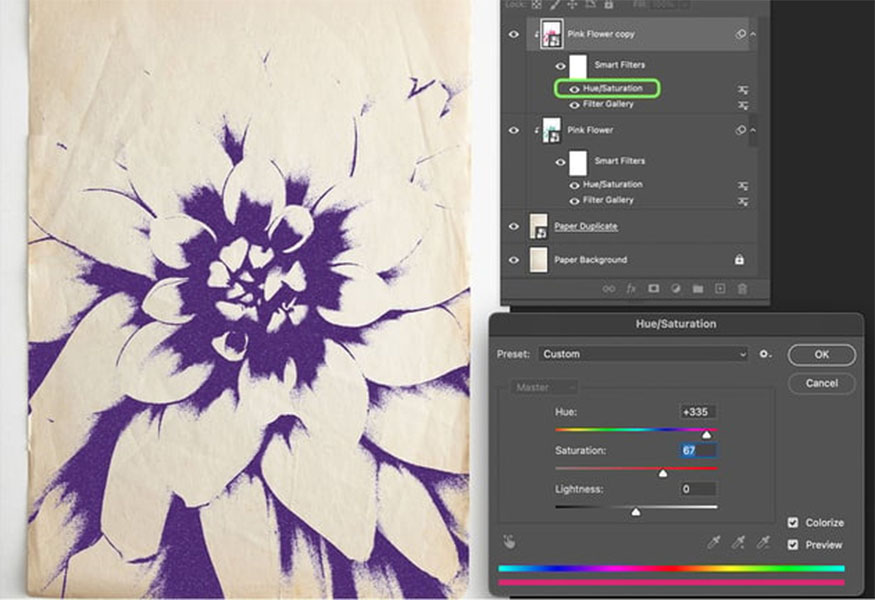
9. Cách thêm biến thể cho bản in gel thứ hai
Chúng ta sẽ thực hiện chuyển đổi layer này một chút bằng Command-T . Lưu ý hình ảnh mà bạn nhìn thấy khi chuyển đổi không hiển thị hình ảnh thực sự trông như thế nào với các bộ lọc được áp dụng, vì vậy bạn chỉ cần nhấp vào OK và bạn sẽ thấy hình đại diện của layer với một số bộ lọc thông minh bị tắt khi Transform đang hoạt động.
Lựa chọn Edit > Transform và chọn Distort. Lúc này, khi bạn nhấp và kéo vào một trong các chốt điều khiển góc trên hộp giới hạn Transform, nó sẽ biến dạng thay vì chia tỷ lệ. Di chuyển nhẹ từng tay cầm ở góc để mô phỏng bản in gel hơi lệch. Khi bạn hài lòng, hãy nhấp vào Done.
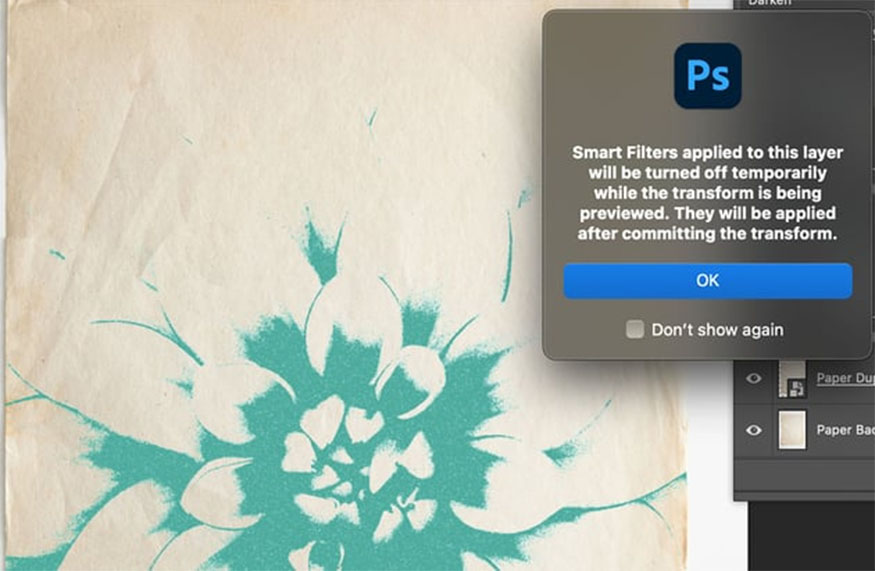
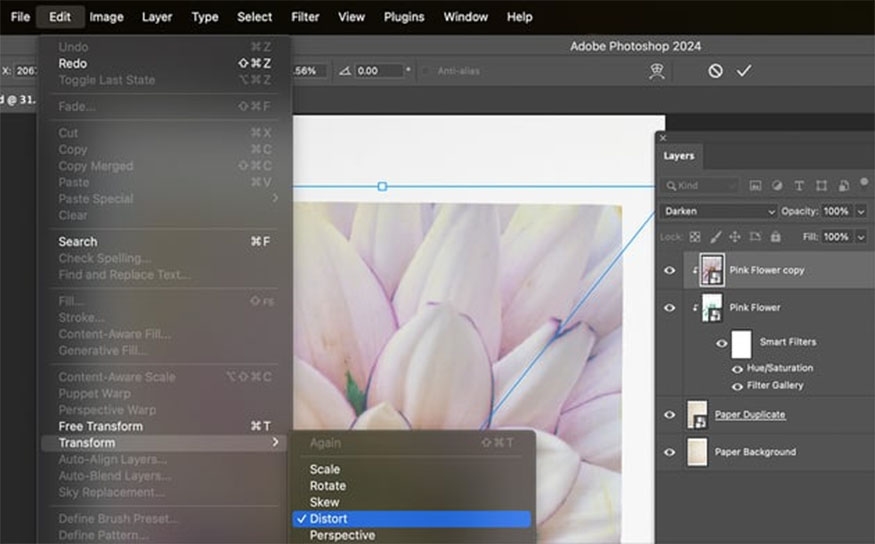
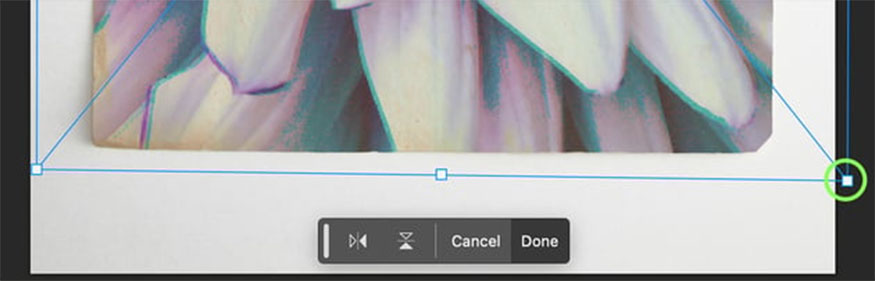
10. Cách điều chỉnh kết cấu của bản in gel thứ hai
Bạn có thể thêm vào hiệu ứng về bản in gel thứ hai bằng cách nhấp đúp vào layer điều chỉnh Filter Gallery được gắn vào layer hoa mới và điều chỉnh cài đặt Torn Edges, Reticulation hoặc Grain. SaDesign đã thay đổi bộ lọc Reticulation thành cài đặt Density và mức tiền cảnh tương ứng (Foreground Level) thành 4 và 6 .
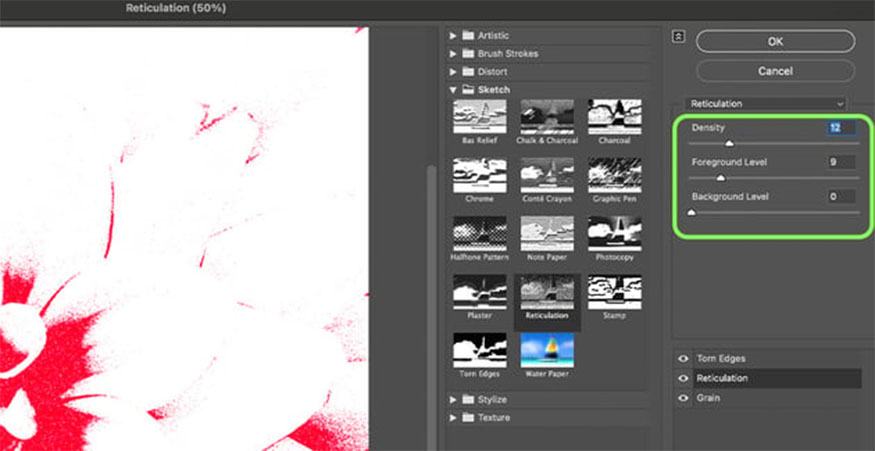
11. Cách thêm lớp sơn nền
In gel thường liên quan đến việc áp dụng một lớp mực lên giấy. Chúng ta có thể thực hiện điều này bằng một lớp màu đồng nhất và mặt nạ được tạo từ giấy. Đầu tiên chúng ta chọn Paper Duplicate Layer để khi chúng ta tạo một layer mới nó sẽ nằm dưới các layer Flower. Sau đó nhấp chọn Create New Fill or adjustment Layer ở cuối bảng Layers và chọn Solid Color. Chọn màu phù hợp với màu bạn đã chọn.
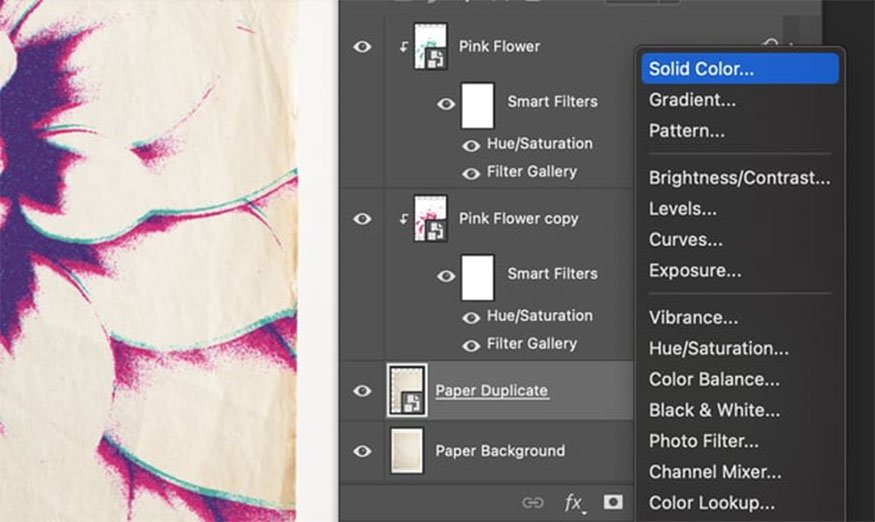
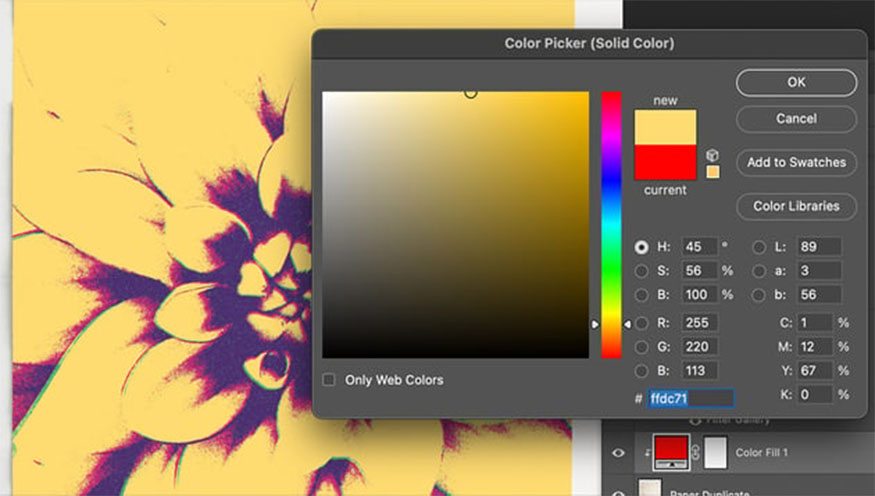
12. Cách tạo ra những điểm không hoàn hảo cho lớp sơn nền
Xóa mặt nạ được tự động áp dụng cho layer Color Fill 1 bằng cách kéo nó vào biểu tượng thùng rác trong bảng điều khiển Layer. Nhấp vào xóa để xác nhận trong cửa sổ bật lên. Chúng ta sẽ tạm thời ẩn tất cả các layer khác và chỉ chọn layer Paper Duplicate bằng cách giữ Option (Alt) và nhấp vào nhãn cầu trên layer Paper Duplicate .
Lựa chọn Select > Color Range. Nhấp và kéo qua họa tiết giấy trong khung nhìn để chọn nhiều màu sắc. Bản xem trước đen trắng trong menu Color Range sẽ hiển thị cho bạn xem những gì sẽ được chọn. Bất cứ thứ gì màu trắng sẽ mờ đục và bất cứ thứ gì màu đen sẽ trong suốt. Bạn có thể tinh chỉnh vùng chọn bằng công cụ Eyedropper Add và Subtract. Chỉ cần nhấp vào một cái và kéo qua khung nhìn một lần nữa. Nhấn OK nếu bạn cảm thấy hài lòng.
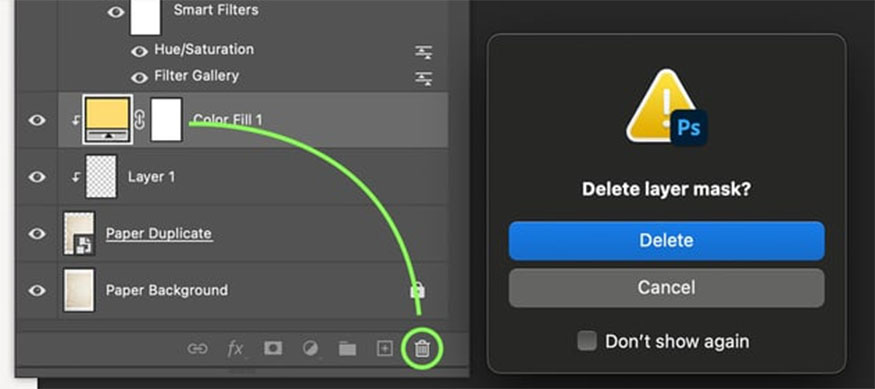
13. Cách thêm lớp sơn nền thứ hai
Click option vào nhãn cầu trên layer Paper Duplicate để đưa tất cả các layer hiển thị. Bạn sẽ thấy những con kiến đang di chuyển khắp khung hình, thực tế bạn đang có một vùng chọn đang hoạt động. Để có thể áp dụng nó làm layer mask, bạn chỉ cần nhấn vào layer Color Fill 1 để chọn, sau đó nhấp vào nút Layer Mask ở cuối bảng Layer.
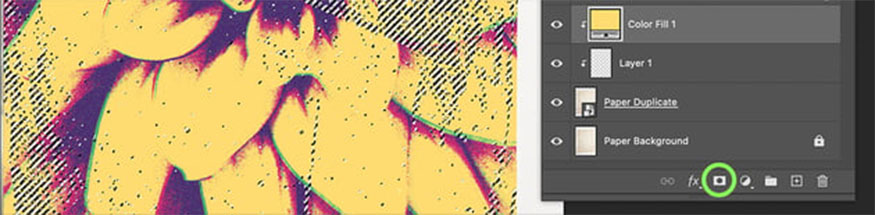
14. Hoàn thiện hiệu ứng in gel thực vật trong Photoshop
Bạn lặp lại hai bước cuối cùng để thêm các layer họa tiết giấy bổ sung nếu cần. Như vậy tác phẩm của bạn đã được hoàn thành rồi.
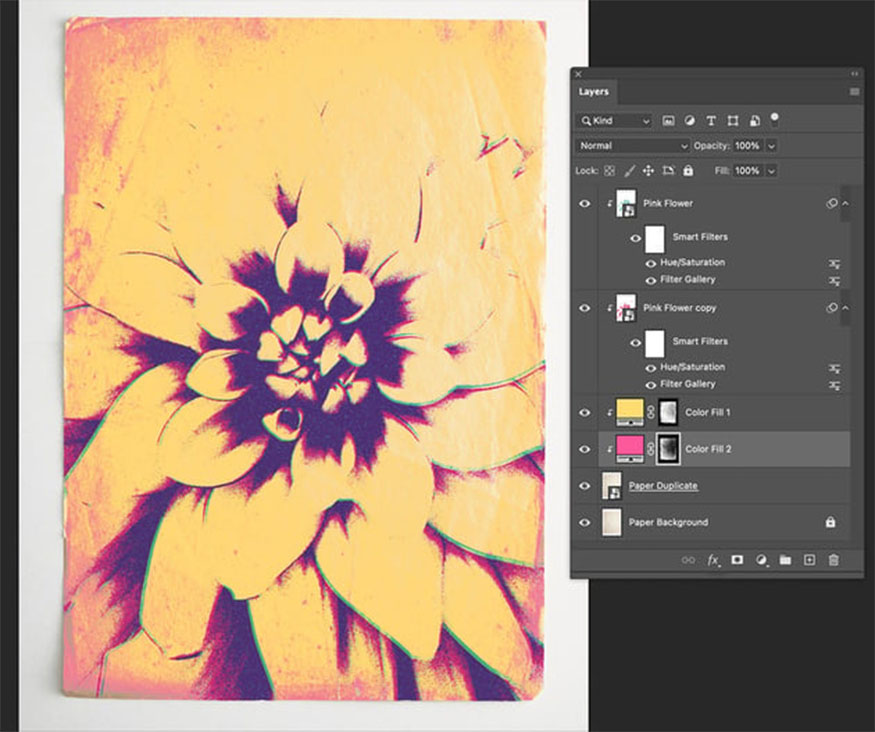
Trên đây là các bước tạo hiệu ứng in gel thực vật trong Photoshop mà SaDesign muốn chia sẻ tới bạn đọc. Hy vọng bài viết sẽ giúp bạn tạo nên được những bức ảnh thật ấn tượng và cuốn hút.
- Tạo hiệu ứng văn bản hoạt hình trong Photoshop
- Hướng dẫn làm hiệu ứng Glitch cực thú vị trong Photoshop
-----------------------------------------------------------------------------
🏡 Công Ty TNHH Sadesign cung cấp PHẦN MỀM BẢN QUYỀN GIÁ RẺ chất lượng số 1 Việt Nam: Panel Retouch, Adobe Photoshop Full App, Capcut Pro, Canva Pro, Google Drive, Office 365, Retouch4me, Windows 10&11 Pro, Youtube Premium, Spotify Premium, Zoom Pro, Netflix, VieOn, ELSA Speak, ChatGPT, Gemini Advanced, CaptureOne, Freepik, Pikbest, PNGtree,...
🎯 Sản phẩm chính hãng, bảo hành Full thời gian, cài đặt miễn phí, hỗ trợ tận tình chu đáo!
Thông tin liên hệ cài đặt và hỗ trợ
![]()
Công Ty TNHH Phần Mềm SADESIGN
📞 Hotline/Zalo: 0868 33 9999
🌍 Website: https://sadesign.vn
Công Ty TNHH Phần Mềm SADESIGN
Mã số thuế: 0110083217


















.png)

.jpg)
.png)